Win7系統任務托盤不顯示安全刪除硬件圖標的解決教程
Win7系統任務托盤不顯示安全刪除硬件圖標怎么辦?很多Win7用戶都有遇到U盤插入電腦后不顯示安全刪除硬件圖標的情況,如何我們直接拔出U盤,很容易對U盤造成損壞,導致U盤中文件丟失,那么該如何解決這個問題呢?下面小編就和大家分享下Win7系統任務托盤不顯示安全刪除硬件圖標的具體解決教程。
修改注冊表值恢復安全刪除硬件圖標:
1、開始 - 運行(輸入regedit)- 確定或回車,打開注冊表編輯器。
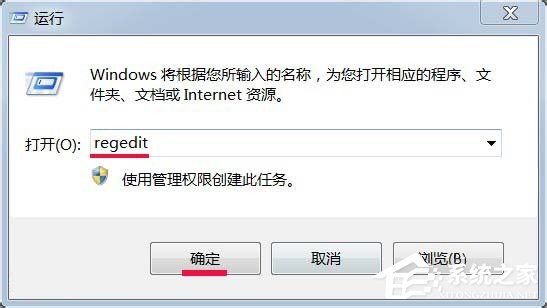
2、找到:HKEY_CURRENT_USER,展開HKEY_CURRENT_USER,找到:Software,展開Software。

3、在Software展開項中找到:Microsoft,展開Microsoft。
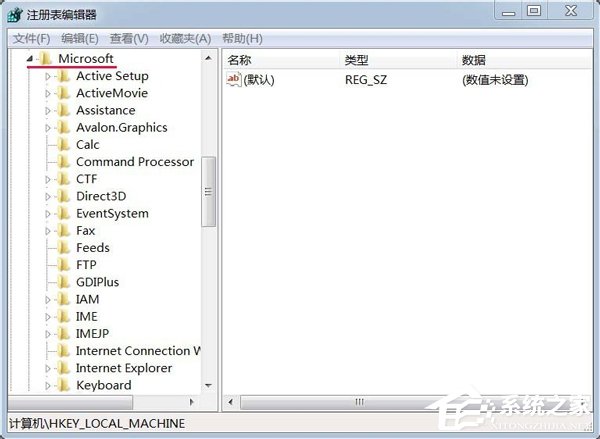
4、我們在Microsoft展開項中找到:Windows,并展開,在Windows展開項中找到:CurrentVersion并展開。
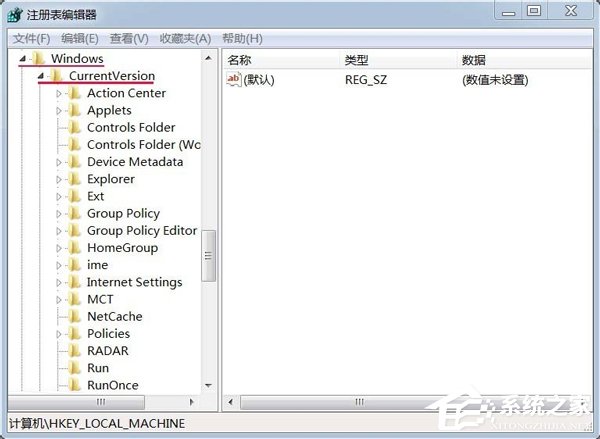
5、在CurrentVersion展開項中找到:Run,左鍵單擊:Run,在Run對應的右側空白區域右鍵單擊,新建 - 字符串值,命名為:systray.exe。
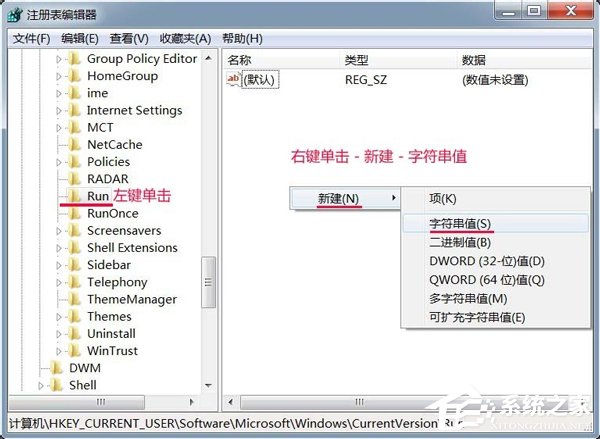
6、左鍵雙擊:systray.exe,在彈出的編輯字符串窗口中的數值數據欄內輸入:C:WINDOWSsystem32systray.exe,點擊:確定,退出注冊表編輯器。
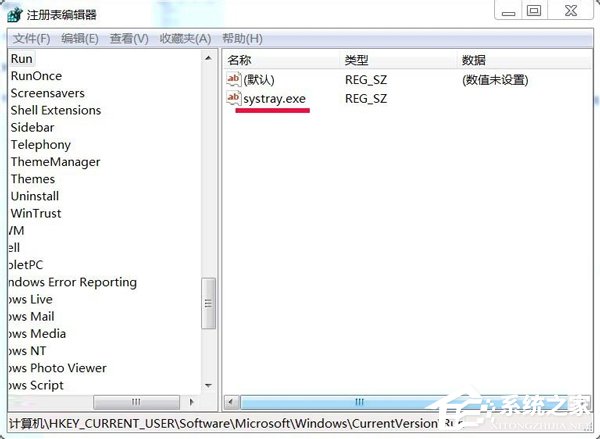
7、重啟計算機,安全刪除硬件圖標應該得以恢復。
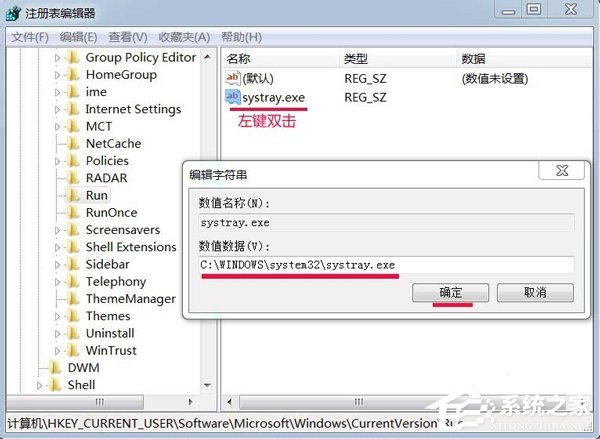
以上就是小編和大家分享的Win7系統任務托盤不顯示安全刪除硬件圖標的解決教程,按上述步驟操作即可解決問題。
相關文章:
1. Debian圖標怎么橫向排列? Debian11 Xfce橫排桌面圖標的技巧2. 蘋果 macOS 11.7.3 更新導致 Safari 收藏夾圖標無法正常顯示3. Win10純凈版電腦突然卡死畫面定格如何解決?4. Windows 注冊表LastKey鍵值的設置技巧5. freebsd 服務器 ARP綁定腳本6. 微軟將在下周推出10GB的UUP更新,3 月 28 日起全新上線 Win11 22H2 平臺7. 怎么在Windows10中為應用程序設置CPU進程優先級Windows?8. Win11桌面自動刷新怎么辦?Win11桌面自動刷新的解決方法9. Win10專業版電腦怎么上鎖?10. Win11將減少磁盤占用 功能可以按需加載

 網公網安備
網公網安備